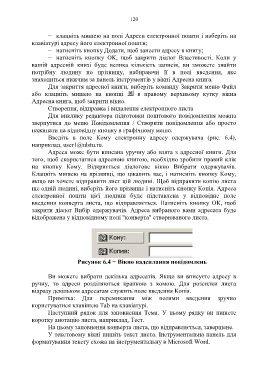Page 121 - 4144
P. 121
120
− клацніть мишею на полі Адреси електронної пошти і наберіть на
клавіатурі адресу його електронної пошти;
− натисніть кнопку Додати, щоб занести адресу в книгу;
− натисніть кнопку ОК, щоб закрити діалог Властивості. Коли у
вашій адресній книзі буде велика кількість записів, ви зможете знайти
потрібну людину по прізвищу, набираючи її в полі введення, яке
знаходиться нижчим за панель інструментів у вікні Адресна книга.
Для закриття адресної книги, виберіть команду Закрити меню Файл
або клацніть мишею на кнопці в правому верхньому кутку вікна
Адресна книга, щоб закрити вікно.
Створення, відправка і видалення електронного листа
Для виклику редактора підготовки поштового повідомлення можна
звернутися до меню Повідомлення / Створити повідомлення або просто
нажинати на відповідну кнопку в графічному меню.
Введіть в поле Кому електронну адресу одержувача (рис. 6.4),
наприклад, user1@ulstu.ru.
Адреса може бути вписана уручну або взята з адресної книги. Для
того, щоб скористатися адресною книгою, необхідно зробити правий клік
на кнопку Кому. Відкриється діалогове вікно Вибрати одержувачів.
Клацніть мишею на прізвищі, що цікавить вас, і натисніть кнопку Кому,
якщо ви хочете відправити лист цій людині. Щоб відправити копію листа
ще одній людині, виберіть його прізвище і натисніть кнопку Копія. Адреса
електронної пошти цієї людини буде підставлена у відповідне поле
введення конверта листа, що відправляється. Натисніть кнопку ОК, щоб
закрити діалог Вибір одержувачів. Адреса вибраного вами адресата буде
відображена у відповідному полі "конверта" створюваного листа.
Рисунок 6.4 − Вікно надсилання повідомлень
Ви можете вибрати декілька адресатів. Якщо ви вписуєте адресу в
ручну, то адреси розділяються крапкою з комою. Для розсилки листа
відразу декільком адресатам служить поле введення Копія.
Примітка: Для перемикання між полями введення зручно
користуватися клавішею Tab на клавіатурі.
Наступний рядок для заповнення Тема. У цьому рядку ви пишете
коротку анотацію листа, наприклад, Тест.
На цьому заповнення конверта листа, що відправляється, завершене.
У текстовому вікні пишіть текст листа. Інструментальна панель для
форматування тексту схожа на інструментальну в Microsoft Word.